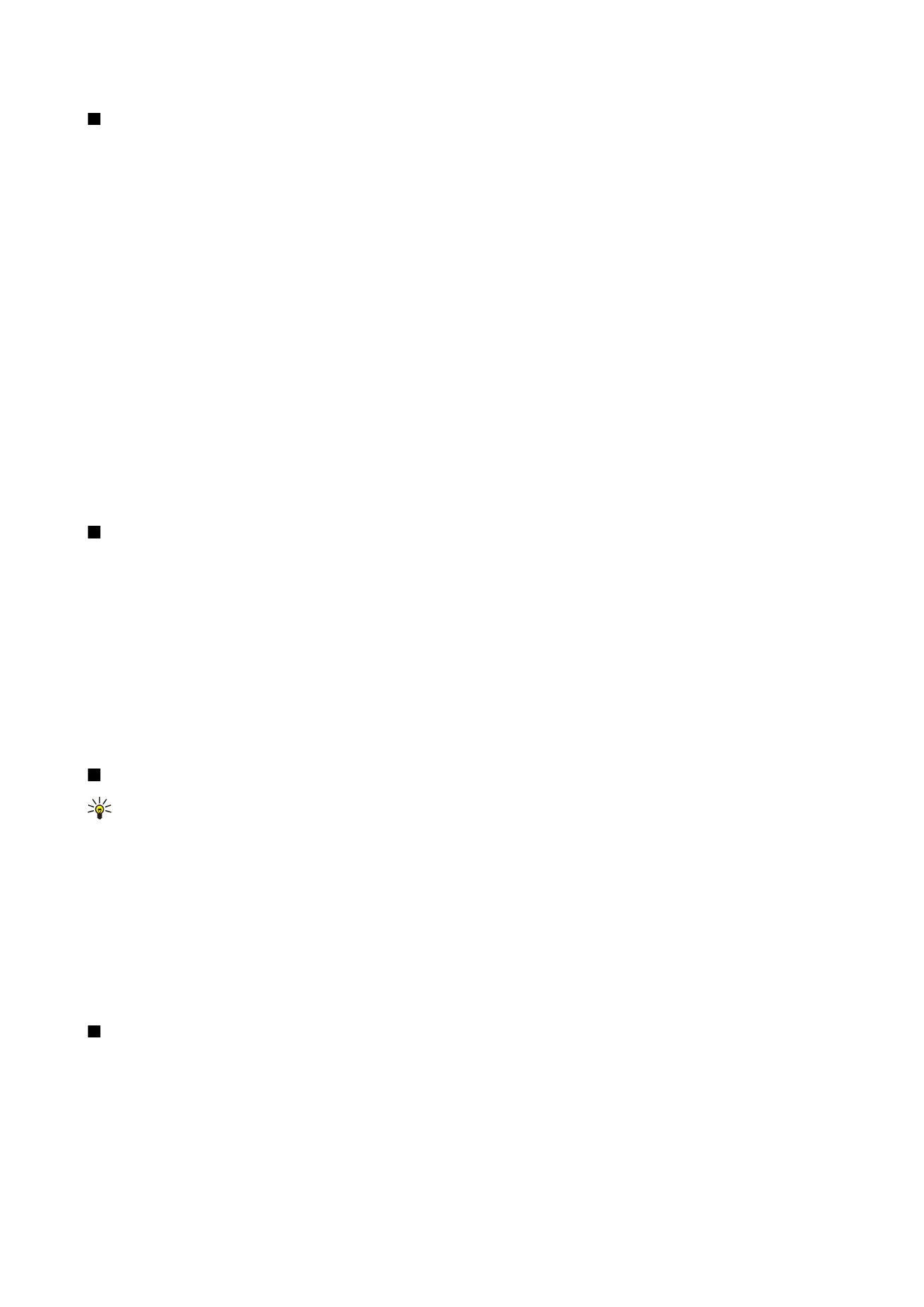
Надсилання контактної картки
Перейдіть до
Contacts
, прокрутіть до контакту у списку
Contacts directory
, натисніть Menu (Меню) і виберіть
File
>
Send
.
C o n t a c t s ( К о н т а к т и )
Copyright © 2004-2005 Nokia. All Rights Reserved.
46
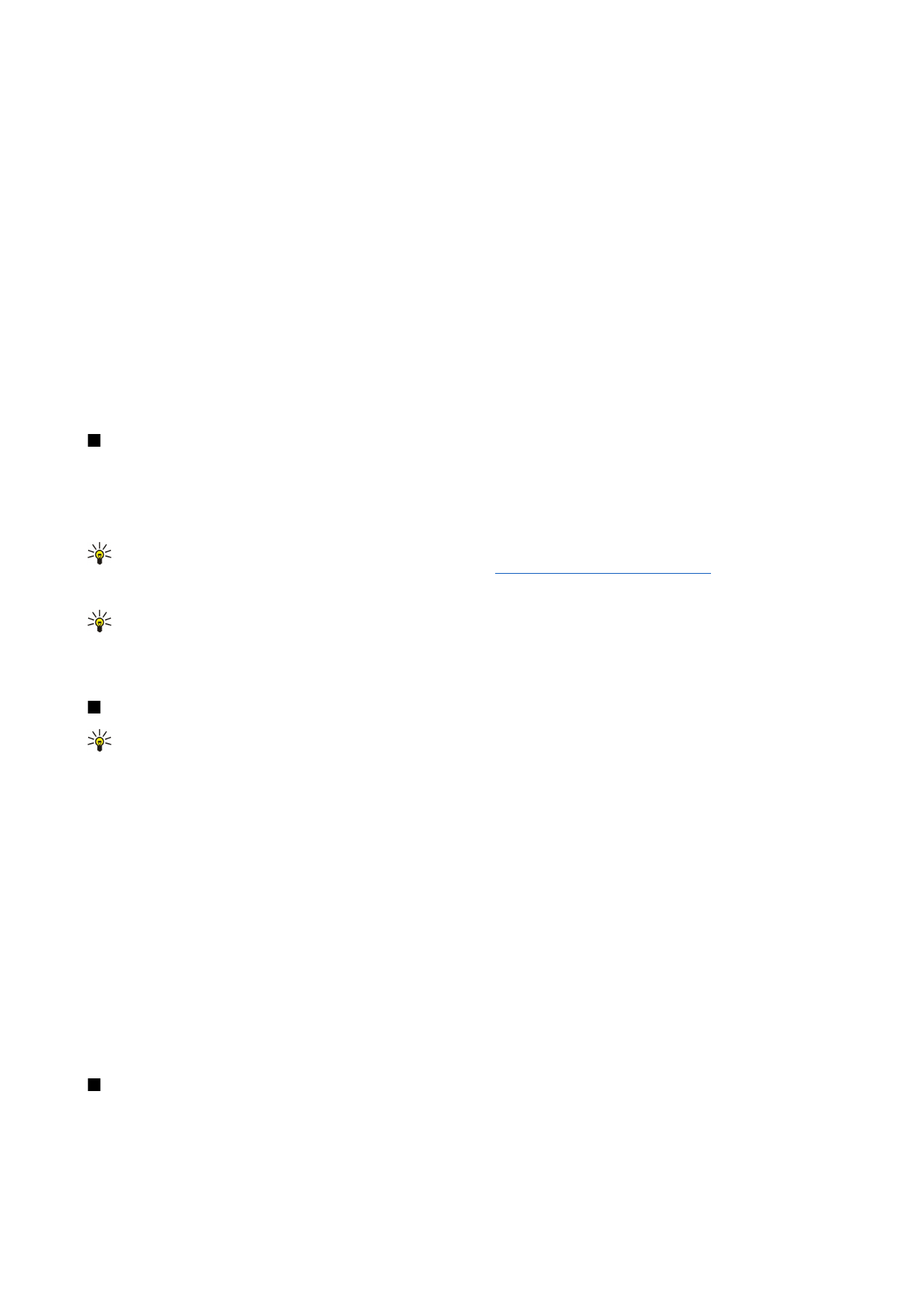
Щоб надіслати контактну картку як візитну картку на сумісний пристрій, введіть ім'я одержувача у поле
To:
або натисніть
Recipient
, щоб вибрати ім'я з каталогу контактів. Щоб надіслати візитну картку, натисніть
Send
. Зверніть увагу, що якщо
Ви вибрали метод надсилання SMS, контактні картки будуть надіслані без зображень.
Щоб зберегти повідомлення з візитною карткою як чернетку, натисніть Menu (Меню) і виберіть
File
>
Save
. Повідомлення
буде збережено у папку Drafts (Чернетки) програми
Messaging
.
Щоб видалити візитну картку, натисніть Menu (Меню) і виберіть
File
>
Delete
.
Щоб додати повідомлення як ярлик на
Desk
, натисніть Menu (Меню) та виберіть
File
>
Add to Desk...
.
Щоб скасувати попередню дію, натисніть Menu (Меню) і виберіть
Edit
>
Undo
.
Щоб редагувати одержувачів, натисніть Menu (Меню), виберіть
Edit
>
Cut
, щоб вирізати вибраний текст у пам'ять,
Copy
,
щоб скопіювати вибраний текст у пам'ять, або
Paste
, щоб вставити текст з пам'яті у поле
To:
.
Щоб відкрити наступне або попереднє повідомлення у папці Drafts (Чернетки), натисніть Menu (Меню), виберіть
View
>
Next message
або
Previous message
.
Щоб перевірити імена одержувачів з бази даних контактів, натисніть Menu (Меню), виберіть
Tools
>
Check names
. Літери,
введені у поле
To:
, перевіряються у базі даних контактів. Якщо знайдено тільки один збіг, він додається у поле
To:
. Якщо
знайдено кілька збігів, Ви можете вибрати правильний зі списку.